
Зміст
- Що робити, якщо MacOS High Sierra Won't Download
- Що робити, якщо MacOS High Sierra не встановиться
- Як виправити Mac, який не почнеться після встановлення MacOS High Sierra
- Як виправити MacOS High Sierra відображення проблем
- Що робити, якщо ваш Mac заморожений на MacOS High Sierra
- Як зупинити MacOS Висока Сьєрра від реєстрації Ви
- Як виправити Mac Running Slow на MacOS High Sierra
- Як виправити Microsoft Office не працює на MacOS High Sierra
- Як виправити MacOS Високі проблеми Sierra WiFi
- Як виправити проблеми MacOS High Sierra Bluetooth
- Як виправити Bad MacOS High Sierra батареї
- Як виправити MacOS High Sierra Apps не працює
- Як виправити USB-пристрої, які не розпізнані на MacOS High Sierra
- Що потрібно знати про MacOS High Sierra Проблеми з паролем
- Як виправити неприємні проблеми MacOS High Sierra
- Оновлення для повідомлень в iCloud
Ви тут, щоб виправити проблеми MacOS High Sierra, і у нас є рішення, які вирішать багато помилок, проблем і навіть розчаровуючих функцій останньої версії macOS. Якщо у вас виникли проблеми, вам слід розглянути можливість оновлення до macOS 10.13.2, яка містить ряд виправлень та виправлень безпеки.
Замість того, щоб робити зустріч з Apple Genius, ви можете скористатися цим посібником для виправлення поширених проблем MacOS High Sierra на MacBook, MacBook Air, MacBook Pro, iMac і Mac Mini.
Одним з перших речей, які потрібно виконати, якщо у вас виникли проблеми, є перевірка оновлень. Apple випустила два оновлення для MacOS High Sierra, які виправляють багато проблем. Це допоможе вам вирішити проблеми самостійно, і це одна з перших речей, які Apple попросить зробити.
Apple пропонує багато функцій MacOS High Sierra, які потребують оновлення, але це оновлення не є ідеальним. Ми бачимо деякі звіти про проблеми з інсталяцією та інші проблеми, які можуть перешкодити вам користуватися комп'ютером.
Якщо ви відчуваєте будь-які з цих проблем у MacOS High Sierra, вам слід встановити macOS 10.13.2. Це включає наступні нові виправлення, а також виправлення з 10.13.1, також перелічені нижче.
- Покращує сумісність з певними аудіопристроями USB сторонніх виробників
- Покращує навігацію VoiceOver під час перегляду документів PDF у вікні попереднього перегляду
- Покращує сумісність брайлівських дисплеїв з Mail
- Виправлена помилка, коли Bluetooth не був доступний під час операції Apple Pay.
- Покращує надійність синхронізації повідомлень Microsoft Exchange у Mail.
- Виправлено проблему, коли Spotlight не приймає введення з клавіатури.
Оновлення 10.13.1 і новіші версії також містять виправлення проблем безпеки Wi-Fi, які допоможуть вам захищатися під час використання громадського WiFi.
Ось що ви можете зробити, щоб зрозуміти, що не так з вашим Mac і виправити загальні проблеми MacOS High Sierra самостійно.
Що робити, якщо MacOS High Sierra Won't Download
Ми пережили повільне завантаження MacOS High Sierra і невдале завантаження протягом першого дня випуску. Якщо це станеться з вами, вам потрібно буде перезавантажити завантаження в App Store.
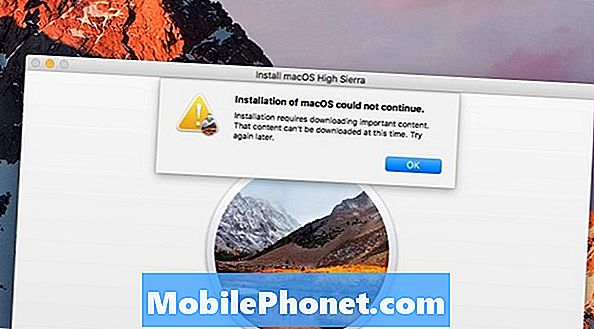
Ми бачили цю помилку через проблему завантаження MacOS High Sierra.
Ми повинні були перейти до папки «Програми» у Finder і видалити додаток Install macOS High Sierra, щоб мати можливість повторно завантажити файл правильно. Це хороший перший крок, якщо у вас є проблеми з завантаженням.
Моя потреба примусово завершити роботу App Store, щоб перезавантажити завантаження. Зробити це,
- Натисніть логотип Apple у верхньому лівому куті.
- Натисніть Примусово вийти
- Натисніть App Store
- Натисніть Примусово вийти
- Натисніть Примусово завершити роботу
- Перезапустіть App Store і повторіть спробу.
Якщо ви можете перейти ближче до маршрутизатора або підключити ноутбук до Інтернету, ви також повинні побачити більш швидку швидкість завантаження.
Що робити, якщо MacOS High Sierra не встановиться
Загальні проблеми MacOS Проблеми з інсталяцією High Sierra включають відсутність достатнього простору, збоїв або зависання та помилок в кінці інсталяції.
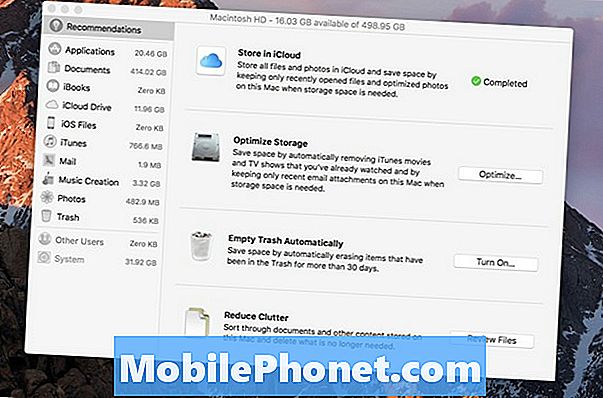
Легко звільнити місце для встановлення MacOS High Sierra.
Якщо ви бачите повідомлення про те, що у вас недостатньо місця, ви повинні використовувати цей посібник, щоб звільнити місце на вашому Mac за кілька хвилин. Після того, як ви отримаєте достатньо вільного місця, ви можете повторити установку.
Якщо інсталятор MacOS High Sierra аварійно завершується, вам може знадобитися спробувати встановити MacOS High Sierra у безпечному режимі. Для цього утримуйте клавішу Shift під час запуску Mac.
Для користувачів, які бачать проблему в кінці встановлення High Sierra, ви можете спробувати завантажуватися в режим відновлення за допомогою команди Command + Option + R, коли Mac завантажується. Тут ви можете повторити установку.
Як виправити Mac, який не почнеться після встановлення MacOS High Sierra
Хоча рідко, якщо ваш Mac не почнеться відразу після встановлення MacOS High Sierra, спробуйте скинути NVRAM.
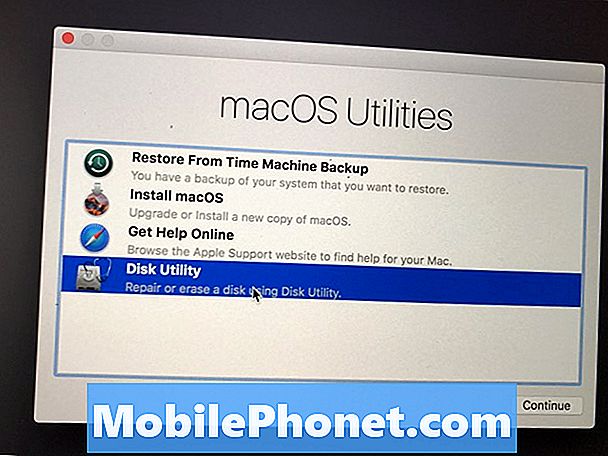
Запустіть утиліту, щоб виправити Mac, який не завантажуватиметься після інсталяції MacOS High Sierra.
Для цього перезапустіть Mac і утримуйте Command + Option + P + R під час завантаження комп'ютера. На деяких комп'ютерах Mac ви почуєте два дзвіночки, щоб повідомити, що це зроблено.
Ви також можете завантажитися в Recovery Mode, утримуючи Command + R під час завантаження комп'ютера. Опинившись на ньому, відкрийте утиліту Disk, натисніть на жорсткому диску, на якому є macOS, а потім оберіть Repair Disk, щоб перевірити, чи не знайдено помилок, які могли б усунути проблеми з завантаженням.
Як виправити MacOS High Sierra відображення проблем
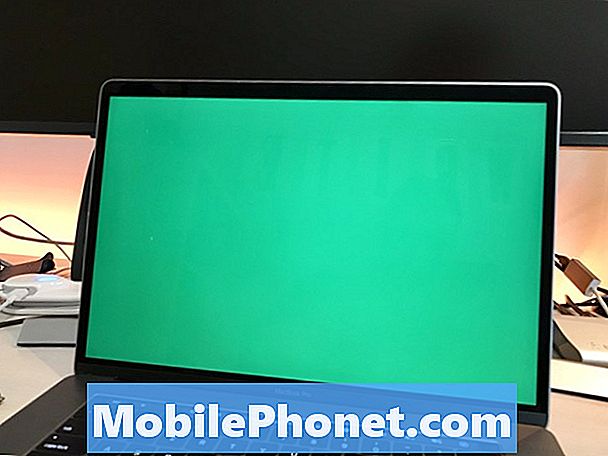
Виправлення проблем з відображенням на MacOS High Sierra на MacBook або MacBook Pro.
Якщо вашій системі MAc виникають проблеми з прокиданням або у вас виникають проблеми з відображенням, включаючи сірі екрани, сині екрани або мерехтіння зображень на веб-сторінках, потрібно виконати такі дії.
Спочатку скиньте ваш NVRAM.Вимкніть Mac. Потім увімкніть і утримуйте Command + Option + P + R під час завантаження комп'ютера. Ви почуєте два дзвіночка або на нових моделях MacBook Pro, ви побачите, що екран вмикається і вимикається двічі.
Тепер знову закрийте комп'ютер і скиньте SMC. Вимкнувши ваш Mac, натисніть Shift + Control + Option, а потім утримуйте ці клавіші, утримуючи кнопку живлення протягом 10 секунд.
До цих пір це допомогло вирішити деякі з наших найбільш дратівливих проблем MacOS High Sierra.
Що робити, якщо ваш Mac заморожений на MacOS High Sierra
Ось що робити, якщо ваш Mac зависає під час використання MacOS High Sierra. Іноді ваш Mac буде заблоковано через додаток, що діє, або проблема з ОС.
Якщо можливо, слід почекати принаймні від 10 до 15 хвилин, щоб перевірити, чи може Mac вирішити проблему. Якщо це не спрацює, або якщо ви не можете чекати, ви можете утримувати кнопку живлення близько 10 секунд, щоб змусити Mac перезапуститися.
У випадках, коли це завжди відбувається з тією ж програмою, спробуйте видалити та повторно встановити програму. Якщо це відбувається під час використання MacOS High Sierra у різних програмах, вам може знадобитися подальше усунення несправностей за допомогою Disk Utility у безпечному режимі або спробувати чисту інсталяцію macOS High Sierra.
Як зупинити MacOS Висока Сьєрра від реєстрації Ви
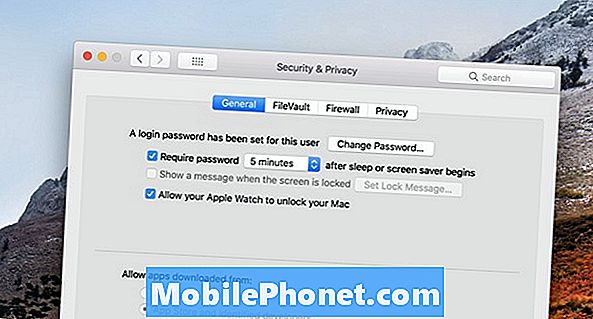
Зупиніть ваш Mac випадковим виходом на MacOS High Sierra.
Поширеною проблемою є те, що MacOS High Sierra випадково реєструє користувачів з Mac. Це є частиною функції, але ви можете налаштувати її, щоб змінити налаштування, щоб вона менш дратує.
Йти до Налаштування -> Безпека та конфіденційність -> Додатково та зніміть прапорець "Вийти після - протокол бездіяльності".
Хоча ви також можете вимкнути пароль, коли Mac засинає або активується заставка, це не є безпечним способом вирішення проблеми.
Деякі користувачі повідомляють, що вони бачать, як MacOS High Sierra виходив під час використання Chrome. Якщо це так, ви можете спробувати вимкнути апаратне прискорення. У Chrome натисніть "Налаштування", а потім натисніть "Додатково" та вимкніть його.
Як виправити Mac Running Slow на MacOS High Sierra
Дуже поширеним є те, що ваш Mac працює повільно. Це очікується протягом перших 24 годин, оскільки комп'ютер повинен повторно індексувати багато файлів для Spotlight, і речі треба вирішити так би мовити.
Ми пропонуємо очікувати щонайменше день або два з Mac на перед тим, як турбуватися, що ваш Mac у великих неприємностях. Якщо після декількох днів Mac продовжує працювати повільно, спробуйте перезапустити його, щоб перевірити, чи це виправлено.
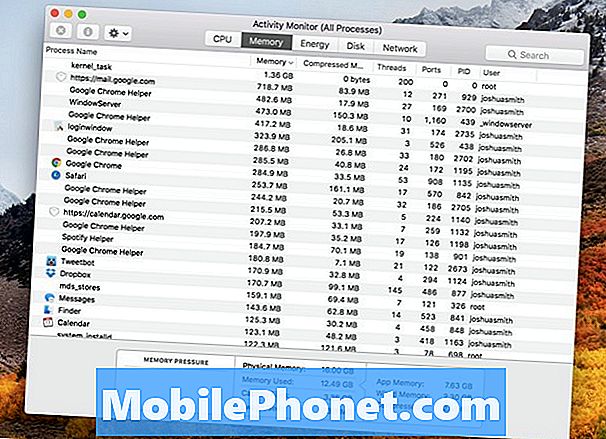
Як виправити повільний Mac після оновлення до macOS High Sierra.
Якщо це не вирішить вашу повільну проблему Mac, відкрийте монітор активності та перевірте, чи є програма, яка використовує багато оперативної пам'яті або оброблювальної потужності. Якщо є, закрийте його та перевірте, чи є оновлення для цієї програми. Можна також спробувати повторно встановити цю програму.
Також слід перевірити наявність оновлень для MacOS High Sierra у App Store. Ми очікуємо, що Apple випустить нове оновлення в найближчі тижні, і це може включати виправлення продуктивності.
Як виправити Microsoft Office не працює на MacOS High Sierra
Дуже поширеною проблемою є Microsoft Office, яка не працює на MacOS High Sierra.
Якщо ви використовуєте старіший Office 2011 на MacOS High Sierra, він взагалі не підтримується. Ви, можливо, маєте певний успіх, використовуючи його, але ви, швидше за все, зіткнетеся зі збоєм додатків та іншими проблемами з цим старим програмним забезпеченням.
Якщо ви використовуєте Office 2016 для Mac, вам потрібно встановити останню форму оновлення Microsoft, і тоді вона повинна працювати нормально.
Як виправити MacOS Високі проблеми Sierra WiFi
Якщо на комп'ютері Mac після встановлення MacOS High Sierra ваш WiFi повільний, можливо, потрібно буде просто повторно підключитися, перезавантажити комп'ютер і перезавантажити маршрутизатор. Можливо, це не є справжньою проблемою MacOS High Sierra, а проблемою з вашим маршрутизатором.
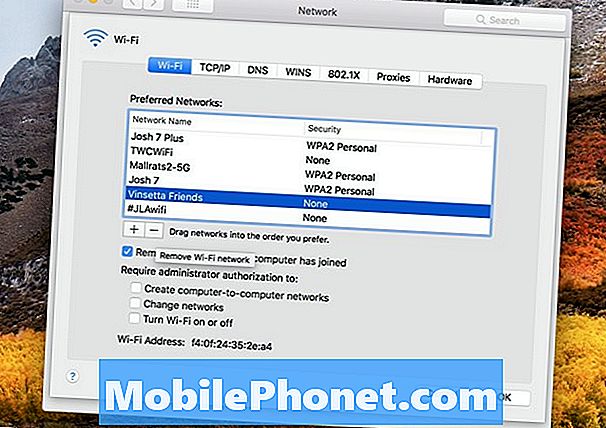
Як виправити проблеми MacOS High Sierra WiFi.
Якщо перезавантаження не спрацює, вам може знадобитися забути про мережу WiFi на комп'ютері Macintosh. Для цього натисніть на піктограму WiFi, потім на Відкрити налаштування мережі. Натисніть кнопку Додатково, а потім на ім'я мережі WiFi, з якою у вас виникли проблеми з підключенням. Натисніть стрілку мінус, щоб видалити її.
Якщо це не вдасться, ви можете спробувати видалити всі з'єднання WiFi. Перейдіть у папку Конфігурація системи - / Library / Preferences / SystemConfiguration /, щоб видалити групу файлів. Можна скопіювати цю папку, а потім натиснути Command + Shift + G у вікні Finder, а потім вставити це місце в потрібну папку.
- com.apple.airport.preferences.plist
- com.apple.network.identification.plist
- com.apple.wifi.message-tracer.plist
- NetworkInterfaces.plist
- preferences.plist
Видаліть всі перераховані вище файли, перезавантажте комп'ютер і маршрутизатор, а потім знову підключіться.
Як виправити проблеми MacOS High Sierra Bluetooth
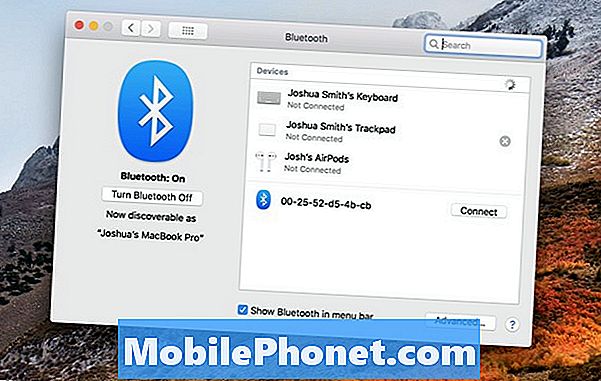
Виправлення більшості проблем з MacOS High Sierra Bluetooth шляхом повторного підключення.
До цих пір немає широкомасштабних проблем з MacOS High Sierra Bluetooth, але якщо у вас виникли проблеми, спробуйте розпакувати пристрій і знову підключити його до комп'ютера Mac.
Натисніть на значок Bluetooth у верхній правій частині екрана, після чого відкрийте налаштування Bluetooth.
Наведіть курсор на пристрій і від'єднайте його від Mac, натиснувши на X. Звідти ви можете повторно зв'язати його і побачити, якщо це працює для вас.
Як виправити Bad MacOS High Sierra батареї
Якщо після оновлення виникає погана тривалість роботи батареї MacOS High Sierra, необхідно виконати певні кроки для усунення несправностей роботи від батареї. Це може виправити загальні проблеми з акумуляторами та ті, які є частиною MacOS High Sierra.
- Скиньте PRAM & NVRAM
- Нижня яскравість екрана
- Знайдіть непотрібні програми за допомогою занадто великого терміну служби батареї
Використовуйте цей посібник для виконання цих кроків і дізнайтеся, як можна перевірити стан батареї MacBook.
Як виправити MacOS High Sierra Apps не працює
Якщо ви стикаєтеся з програмами, які не працюють на MacOS High Sierra з помилкою, що програма "пошкоджена і не може бути відкрита", потрібно перевірити наявність оновлень або очистити кеш.
Спочатку перевірте оновлення App Store чи перевірте веб-сайт програми, щоб дізнатися, чи є нова версія. Якщо є, вам може знадобитися оновити, щоб продовжувати використовувати його.
Якщо це не допомогло вирішити проблему, вам може знадобитися очистити кеш. Зробити це;
Відкрийте Finder і натисніть Command + Shift + G і пройдіть у ~/ Бібліотека / Кеша потім видалити все всередині папок. Ви також можете очистити/ Бібліотека / Кешпапки.
Можливо, вам знадобиться повторно встановити програму, якщо жодна з цих опцій не усуне проблему.
Як виправити USB-пристрої, які не розпізнані на MacOS High Sierra
Якщо ви виявите, що ваш Mac не розпізнає пристрої USB, наприклад, жорсткі диски, після оновлення до MacOS High Sierra можна спробувати скинути налаштування SMC.
Apple пропонує хороше керівництво про те, як скинути SMC на вашому Mac. Цей швидкий процес може вирішити проблеми, пов'язані з USB.
Якщо це не допоможе вирішити проблему, можливо, доведеться спробувати переінсталювати MacOS High Sierra або перевірити за допомогою програми Apple Store Genius.
Що потрібно знати про MacOS High Sierra Проблеми з паролем
Можливо, ви чули, що в MacOS High Sierra виникає проблема з захистом паролів, що може дозволити комусь отримати паролі під час встановлення програми з невідомого джерела.
Хоча це проблема, яку ви повинні залишити на вершині, Apple пообіцяла оновлення, яке виправити це, і дослідник не звільнив, як він може це зробити, а це означає, що ви повинні бути в безпеці, якщо ви обережні, про які програми ви встановіть на ваш Mac.
Як виправити неприємні проблеми MacOS High Sierra
Якщо у вас виникне проблема з MacOS High Sierra, яку ви просто не можете виправити, вам може знадобитися почати знову з чистої установки MacOS High Sierra і перевірити, чи це вирішує вашу проблему.
14 Нові функції MacOS High Sierra, які варто оновити
















